컴퓨터에서 마이크를 확인하는 방법
 마이크는 현대 컴퓨터에 있어서 가장 중요한 액세서리 중 하나입니다. 그것의 도움으로 우리는 친척들과 상당한 거리에 있더라도 항상 친척들과 연락할 수 있는 기회를 얻습니다. 마이크를 사용해야 하는 응용 프로그램과 프로그램이 많이 있습니다. 그렇기 때문에 고품질 장치를 구입하고 올바르게 구성하는 것이 중요합니다.
마이크는 현대 컴퓨터에 있어서 가장 중요한 액세서리 중 하나입니다. 그것의 도움으로 우리는 친척들과 상당한 거리에 있더라도 항상 친척들과 연락할 수 있는 기회를 얻습니다. 마이크를 사용해야 하는 응용 프로그램과 프로그램이 많이 있습니다. 그렇기 때문에 고품질 장치를 구입하고 올바르게 구성하는 것이 중요합니다.
통신에 적합하게 설정하는 방법과 마이크를 연결한 후 무엇을 해야 합니까? 그 과정에서 어떤 어려움이 발생할 수 있나요?
마이크 연결 후 첫 번째 단계
먼저 새 마이크를 컴퓨터나 노트북에 연결한 후 가장 먼저 해야 할 일을 살펴보겠습니다. 설정 절차는 시간이 많이 걸리지 않으며 특별한 기술이 필요하지 않으므로 자신감 있는 PC 사용자라면 누구나 쉽게 처리할 수 있습니다.
올바르게 연결되었는지, 마이크가 작동하는지 이해하는 것이 중요합니다. 이것을 어떻게 확인할 수 있나요?
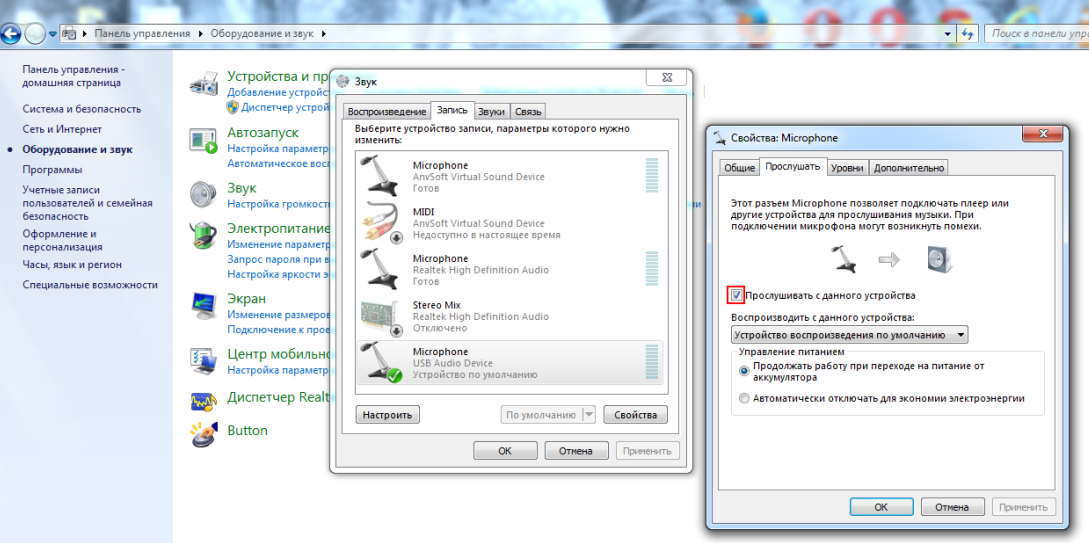
첫 번째 단계는 장치가 컴퓨터에 표시되는지 확인하는 것입니다. 이렇게 하려면 "제어판"으로 이동하여 "하드웨어 및 소리"를 선택하세요. "소리"를 선택한 다음 "녹음"을 선택하십시오.그러면 PC에 사용 가능한 장치 목록이 표시됩니다. 그 안에 있는 마이크를 찾아 모델 이름 옆에 녹색 체크 표시가 있는지 확인하세요. 사용 가능한 경우 장치 사용을 안전하게 시작할 수 있습니다.
액세서리 세부정보도 볼 수 있습니다. 사용할 수 없는 경우 마이크가 연결되지 않았거나 어떤 이유로 시스템에서 아직 마이크를 인식하지 못하는 것입니다.
마이크와 컴퓨터 소프트웨어가 올바르게 구성되었는지 확인
오작동의 원인을 찾으려면 컴퓨터 시스템 자체에 문제가 있는지 진단을 수행해야 합니다.
이렇게 하면 어떤 장치가 작동하지 않는지 확인할 수 있습니다. 이렇게 하려면 다시 제어판으로 이동하여 하드웨어 및 소리를 선택하세요. 나타나는 "녹음"버튼을 클릭하십시오.
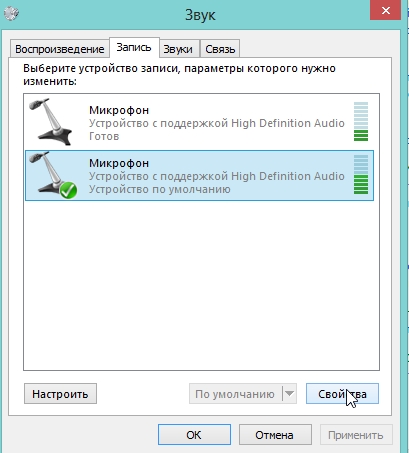
음파의 진동 규모를 볼 수 있습니다. 이렇게 하면 마이크가 작동하는지 이해하는 데 도움이 됩니다. 작동에 문제가 없으면 녹색 직사각형이 눈금에 반영됩니다. 이는 소리가 장치에 미치는 영향을 나타냅니다.
그런 다음 "속성"으로 이동하여 모든 수신 신호를 듣고 "적용" 상자를 선택하세요. 이 경우 소리가 나타나지 않으면 컴퓨터 시스템 오류가 원인일 수 있습니다.
중요한! 마이크를 구입하기 전에 해당 장치와의 호환성에 대해 판매자에게 반드시 문의하십시오. 그렇지 않으면 장치가 작동하지 않으므로 돈이 낭비될 수 있습니다. 이 문제는 새 마이크를 구입해야만 해결할 수 있습니다.
드라이버 설정
마이크가 제대로 작동하려면 컴퓨터에 적절한 드라이버를 설치하고 지속적인 업데이트를 활성화해야 합니다.
인터넷을 사용할 수 있는 경우 최신 버전의 플러그인이 사용자 개입 없이 자동으로 장치에 다운로드됩니다.
장치에 드라이버가 없으면 설치해야 합니다. 이렇게 하려면 컴퓨터 모델 제조업체의 웹 사이트로 이동하여 가장 중요한 모든 드라이버에 대한 링크를 찾으십시오.
중요한! 장치에 다른 제조업체의 사운드 카드가 있는 경우가 있습니다. 이 경우 해당 부품의 가용성을 알고 사운드 카드에 특히 적합한 드라이버를 다운로드하는 것이 중요합니다.
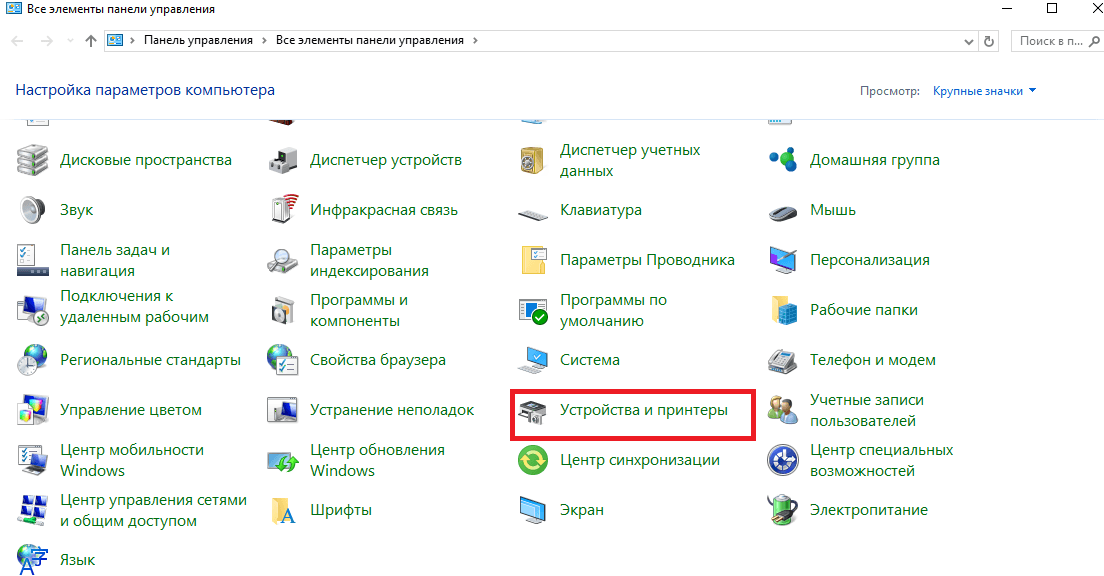
설치 후 "제어판" -> "장치 및 프린터"로 이동하기만 하면 됩니다. 나타나는 목록에서 마이크를 선택하고 "드라이버 업데이트" 버튼을 클릭하세요. 절차가 완료되면 액세서리 작동이 완전히 복원됩니다.
녹음을 통한 확인
녹음을 사용하여 마이크를 확인하는 또 다른 방법이 있습니다. 이것은 가장 간단한 방법은 아니지만 매우 인기가 있고 절차의 실제 복잡성보다는 숙달하는 데 많은 시간이 소요된다는 점에서 다른 방법과 다릅니다.

모든 프로그램 메뉴로 이동합니다. "표준" 탭에는 Windows를 실행하는 모든 컴퓨터에서 기본적으로 사용할 수 있는 "녹음기" 프로그램이 있습니다. "시작" 또는 다른 유사한 버튼을 클릭하여 녹음을 시작하고 마이크에서 서로 다른 거리와 볼륨으로 여러 문장을 말하세요.
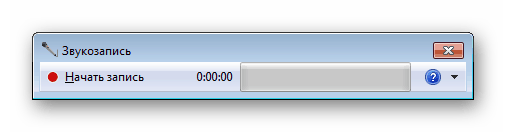
그런 다음 녹음을 저장하고 들어보세요. 이렇게 하면 장치 작동에 문제가 있는 측면을 식별할 수 있습니다.
마이크가 PC에서 작동하는지 확인하는 다른 방법
위에 나열된 모든 방법이 너무 길거나 복잡해 보인다면 인터넷에서 대량으로 제공되는 다양한 온라인 서비스를 사용할 수 있습니다.
도움을 받으면 아무것도 직접 조정하지 않고도 마이크 품질을 쉽게 확인할 수 있습니다.
웹캠 믹스 테스트, 온라인 마이크 등의 서비스에서도 비슷한 기회가 제공됩니다. 각각은 빠르고 안정적으로 검사할 수 있는 간단하고 직관적인 인터페이스를 가지고 있습니다.
이제 마이크와 같은 컴퓨터의 중요한 액세서리의 작동 품질을 독립적으로 확인하는 방법을 알았습니다. 검사를 수행하면 모든 것이 올바른지 알 수 있고 문제가 있는 경우 문제를 찾아 해결할 수 있습니다.





